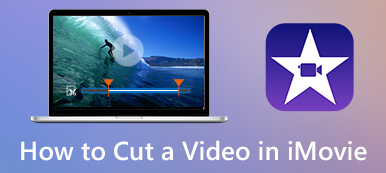이 게시물에서는 다음과 같은 세 가지 유용한 방법을 다룹니다. MP3 파일 다듬기 Windows PC 및 Mac에서. Windows Media Player에서 MP3 파일을 무료로 자르고 온라인에서 오디오 파일을 무료로 분할하고 타사 오디오 트리머를 사용하여 MP3를 자르는 방법을 배울 수 있습니다.

- 1부. Windows Media Player에서 MP3 파일 다듬기
- 파트 2. 품질 손실 없이 MP3 파일을 자르는 가장 좋은 방법
- 3부. 온라인에서 무료로 MP3 파일 다듬기
- 파트 4. MP3 파일을 다듬는 방법에 대한 FAQ
파트 1. Windows Media Player에서 MP3 파일을 다듬는 방법
윈도우 미디어 플레이어 Windows 시스템과 함께 제공되며 Windows 10, Windows 11 또는 Windows 7/8 컴퓨터에 사전 설치되어 있습니다. 비디오, 오디오 및 이미지 파일을 재생하는 데 사용됩니다. WMP에서 MP3 파일을 들을 때 오디오 트리머 플러그인을 사용하여 필요에 따라 오디오를 잘라낼 수도 있습니다. 이 부분은 Windows Media Player에서 MP3 파일을 자르는 방법을 안내합니다.
1단계 WMP에서 MP3 파일을 트리밍해야 하는 경우 먼저 SolveigMM WMP 트리머 플러그인을 다운로드해야 합니다. SolveigMM 공식 웹 사이트로 이동하여 무료로 설치할 수 있습니다.
2단계 컴퓨터에서 Windows Media Player를 열고 상단을 클릭합니다. 도구 메뉴에서 플러그인 드롭다운에서 옵션을 선택한 다음 SolveigMM WMP 트리머 플러그인. WMP에서 SolveigMM WMP 트리머 플러그인을 활성화할 수 있습니다.
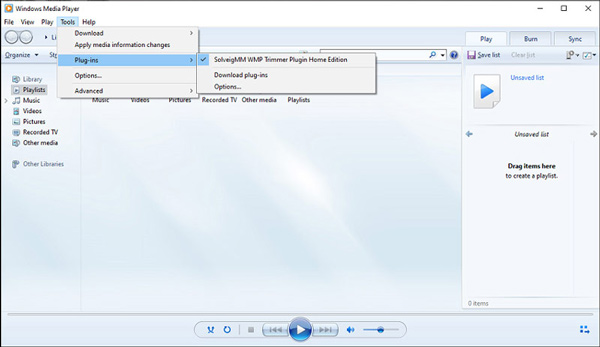
3단계 온 클릭 입양 부모로서의 귀하의 적합성을 결정하기 위해 미국 이민국에 왼쪽 상단 모서리에 있는 메뉴를 선택한 다음 엽니다 or 미디어 파일 열기 MP3 파일을 가져오는 옵션. 그 후에 다음을 클릭할 수 있습니다. 파일 편집 Windows Media Player 하단의 버튼을 눌러 이동합니다.
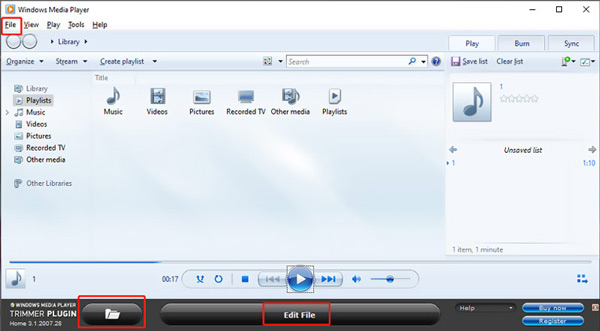
4단계 이제 트리밍 바를 드래그하여 필요에 따라 오디오 파일을 자유롭게 트리밍할 수 있습니다. 이 단계에서 슬라이더를 이동하여 WMP에서 MP3 파일을 트리밍한 다음 정돈 버튼을 눌러 확인하세요.
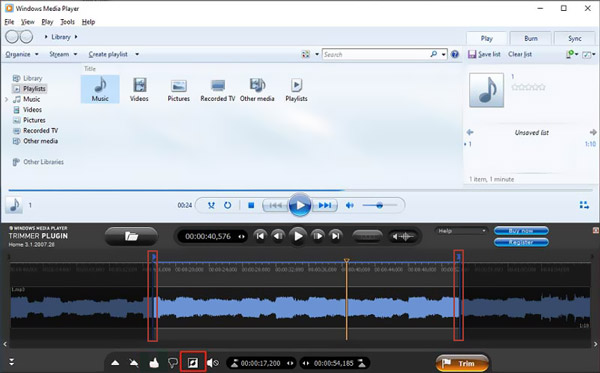
이 SolveigMM WMP 트리머 플러그인은 완전 무료가 아닙니다. 21일 평가판을 사용하여 10분 파일을 무료로 편집할 수 있습니다. 그 후 Home Edition은 $34.95, Business Edition은 $99를 지불해야 합니다.
파트 2. Windows 3/10/11/8 PC 및 Mac에서 MP7 파일을 자르는 가장 좋은 방법
오디오 트리머 플러그인 비용을 지불하고 싶지 않거나 MP3 파일을 트리밍하는 더 쉬운 방법을 선호하는 경우 유명한 플러그인을 시도해야 합니다. 비디오 변환기 궁극. 품질 손실 없이 모든 비디오 및 오디오 파일을 잘라낼 수 있습니다.

4,000,000+ 다운로드
1단계 컴퓨터에서 Video Converter Ultimate를 무료로 다운로드하여 실행하십시오. Windows 11/10/8/7 및 macOS 컴퓨터 모두에서 잘 작동합니다. 딸깍 하는 소리 파일 추가 or + MP3 파일을 가져오려면 또한 M4A, AAC, ALAC, FLAC 및 기타 여러 형식의 오디오 파일을 트리밍할 수 있습니다.

2단계 MP3 파일이 로드되면 파일 이름, 크기, 기간, 형식, 표지 등과 같은 기본 정보가 나열되어 있는 것을 볼 수 있습니다. 클릭 절단 추가된 MP3 파일 아래의 버튼을 눌러 기본 오디오 자르기 창을 엽니다.

3단계 오디오 파일은 내장 미디어 플레이어에서 자동으로 재생됩니다. 진행률 표시줄의 좌우 트리밍 핸들바를 드래그하여 음악 파일을 자유롭게 자를 수 있습니다. 또한 직접 설정할 수 있습니다. 시작 시간 and 종료 시간 MP3 파일을 자르려면. 또한, 이 오디오 트리머는 다음을 제공합니다. 빠른 분할 and 세그먼트 추가 오디오를 빠르게 줄일 수 있는 기능. 필요에 따라 오디오 페이드 인 및 페이드 아웃 효과를 적용할 수도 있습니다. 클릭 찜하기 버튼을 눌러 작업을 확인하십시오.

4단계 이제 홈 창으로 돌아갑니다. 여기에서 드롭다운 목록에서 적절한 출력 오디오 형식을 선택할 수 있습니다. 모두 변환. 그런 다음 모두 변환 버튼을 눌러 트리밍된 MP3 파일을 저장합니다. 출력하기 전에 오디오 인코더, 채널, 샘플 속도 및 비트 전송률과 같은 다양한 오디오 설정을 조정할 수 있습니다.

파트 3. 온라인에서 무료로 MP3 파일을 다듬는 방법
MP3 파일을 빠르게 다듬고 싶을 때 일부 무료 온라인 오디오 커터를 사용할 수도 있습니다. 웹 브라우저에서 직접 MP3 파일을 분할하는 데 도움이 되는 오디오 트리밍 도구가 많이 있음을 알 수 있습니다. 여기서 우리는 인기있는 Media.io 보여드리기 위한 예시로 온라인에서 무료로 MP3 노래를 자르는 방법.
1단계 웹 브라우저를 열고 Media.io 웹사이트로 이동합니다. 사이트에 접속하면 다음을 클릭합니다. 도구 탭을 선택한 다음 오디오 커터 도구입니다.
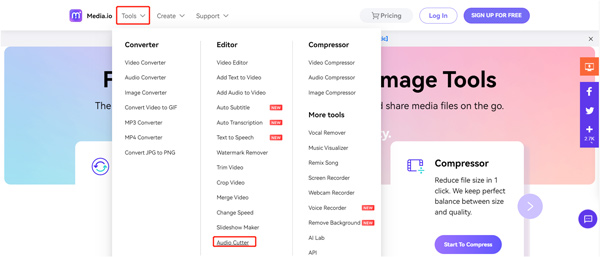
2단계 입력하면 온라인 오디오 커터 페이지에서 지금 파일 업로드 버튼을 눌러 MP3 파일을 업로드합니다. MP3 외에도 AAC, M4A, OGG 및 기타 오디오 형식도 지원합니다.
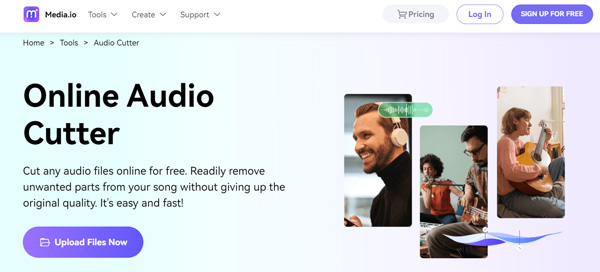
3단계 업로드 후 다듬기 막대를 이동하거나 시작 및 종료 시간을 입력하여 노래를 다듬을 수 있습니다. 이 단계에서 유지 또는 제거 모드를 선택하고 페이드 인 및 페이드 아웃을 추가할 수도 있습니다. 그 후에는 다음을 클릭하면 됩니다. 다운로드 버튼을 눌러 기기에 저장하세요.
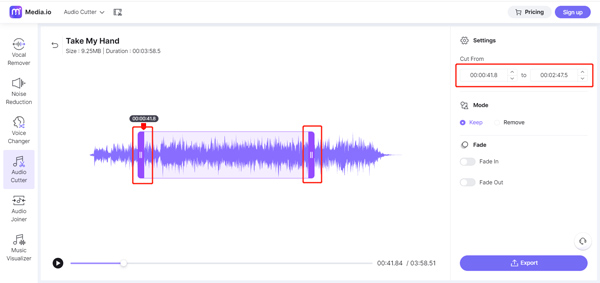 와 연관되다:
와 연관되다:파트 4. MP3 파일을 다듬는 방법에 대한 FAQ
질문 1. Audacity에서 MP3 파일을 자를 수 있나요?
예. Audacity는 MP3 파일을 편집하고 다듬는 데 도움이 되는 오픈 소스 오디오 편집기입니다. Audacity에서 파일 메뉴를 클릭하고 가져오기를 선택한 다음 오디오를 선택하여 MP3 노래를 로드할 수 있습니다. 이제 도구 모음에서 선택 도구를 사용하여 제거할 부분을 선택할 수 있습니다. 상단 편집 메뉴를 클릭하고 특수 항목 제거 옵션을 선택한 다음 오디오 다듬기 기능을 선택하여 MP3 파일 자르기를 시작합니다.
질문 2. Mac에서 MP3 파일을 어떻게 자르나요?
Mac 사용자는 iMovie를 사용하여 MP3 파일을 자유롭게 자를 수 있습니다. Mac에서 iMovie 앱을 열고 오디오 파일을 로드하고 타임라인으로 드래그한 다음 ts Clip Trimmer를 사용하여 MP3 파일을 다듬기만 하면 됩니다.
질문 3. Android에서 MP3 파일을 어떻게 트리밍합니까?
Android 사용자로서 MP3 노래를 줄이려면 Google Play 스토어에서 타사 오디오 커터 앱을 찾아야 합니다. Google Play 스토어를 열고 MP3 커터를 검색하여 쉽게 찾을 수 있습니다.
결론
이 게시물을 읽은 후 세 가지 다른 방법을 배울 수 있습니다. MP3 다듬기 파일. 오디오 파일을 쉽게 자르는 더 좋은 방법이 있다면 댓글로 다른 독자들과 공유해주세요.